快速抓图工具小功能作用
发布时间:2014-06-27 13: 29: 23
截图软件用起来不顺心?感觉束手束脚,完全放不开?现在有了HyperSnap快速抓图工具后,完全不用担心这些问题,想抓哪块就抓哪块。
常用QQ截图软件只能抓矩形窗口,这多不自由啊!如果无意中发现一张漂亮妹妹的图片,周围站着一大堆“恐龙”,路人甲乙丙丁……可是只想选取其中一部分,这时快速抓图工具HyperSna捕捉功能就派上用场了:单击“捕捉设置”中的“区域”选项或者工具栏中的“捕捉区域”,或者使用热键“Ctrl+Shift+R”。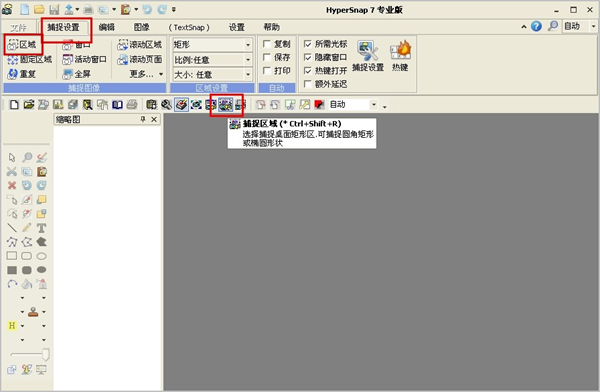
在截取窗口中,鼠标变为"+",这时,点击鼠标作为一个起始点,移动鼠标拖动出一个矩形框,最后再次点击鼠标作为结束点,这样截取的图就在软件中了。在整个截图过程中,会出现一个一个小的提示框,随您的鼠标改变位置而顺势移动。其中有各种提示,比如使用键盘“s”键时,您可以改变图片的剪截形状。这款快速抓图工具是不是很符合您的要求呢?(如下图示)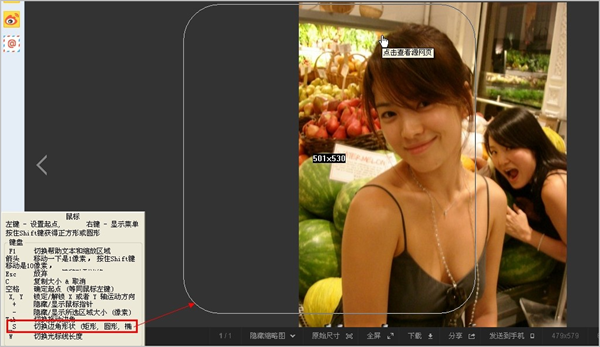
HyperSnap快速抓图工具中还有一个经常用到的小功能,那就是裁剪,这是我非常喜欢的一个小功能了,它在“图像”菜单下,包括水平切片、垂直切片、水平插入和垂直插入。裁剪一张图片,如果要水平裁切一部分,那就选择水平切片,在水平方向单击选择一个点作为裁切起始点,然后鼠标向上移动向下移动,我们可以看到在矩形框中的部分是将要被裁减掉的部分,再次单击,这样就裁剪掉了。
下面就是我将一篇文档中的图片裁剪掉了,我们可以看看水平切片的效果:
没有进行水平切片前: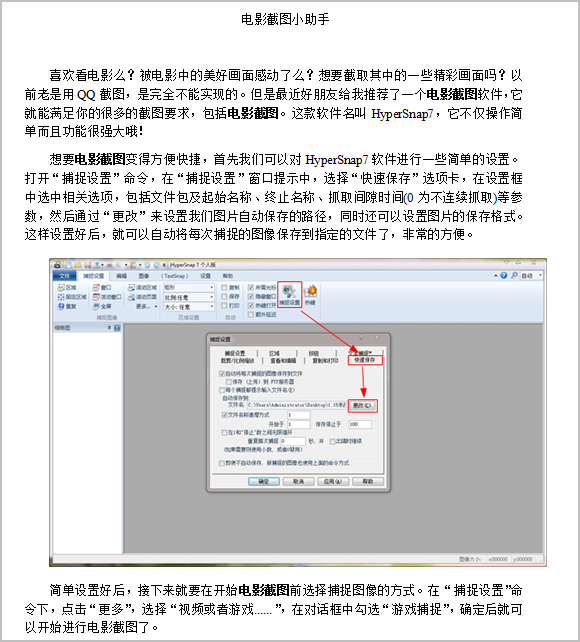
进行水平切片后: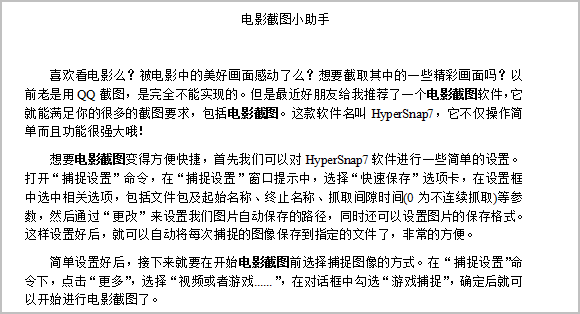
HyperSnap功能是不是非常实用呢?效果是不是非常好?有时候,一个小功能有大作用,HyperSnap快速抓图工具就是这么好用。
展开阅读全文
︾
标签:HyperSnap功能,快速抓图工具,水平切片
- 上一篇:截图软件推荐选择HyperSnap
- 下一篇:屏幕截图使班刊制作更精彩
用户评论
-
Hypersnap太好用了,我经常要做些宣传文档,截屏工具必不可少,可以同等大小截图,一次多个,超级便利。
-Tina 策划
-
很不错的截图软件,能快速截图,效果又好!帮我节省了很多时间精力!公司明眼人都看得到我的文档报告变得专业、精致多了!
-Judith 写手
-
HyperSnap轻松帮我解决了无法准确截取游戏过场动画和内容的问题,不愧为最优秀的屏幕截图专家!
-Aaron 编辑


 正版行货·质量保证
正版行货·质量保证 便捷支付·闪电发货
便捷支付·闪电发货 售后无忧·服务保障
售后无忧·服务保障